Prova questo quando il software Windows non si installa
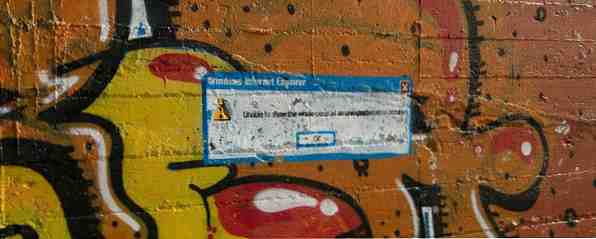
Occasionalmente si verifica un errore durante l'installazione del software su Windows. Il programma di installazione può rifiutarsi di eseguire, segnalare un codice di errore, dire che non è in grado di scrivere in una cartella, o anche fallire silenziosamente. Dovrai risolvere il problema per poter installare il software normalmente.
Esegui come amministratore
La maggior parte del software Windows deve essere installato con i privilegi di amministratore. Grazie al controllo dell'account utente (UAC) Elenco di controllo della sicurezza MUO: cosa devi fare adesso per essere sicuro Elenco di controllo della sicurezza MUO: cosa devi fare adesso per essere sicuro La sicurezza può essere un argomento schiacciante: ci sono così tante potenzialità problemi a cui dobbiamo pensare quando proteggiamo i nostri computer, i nostri account online e le nostre reti wireless. Questo elenco dovrebbe aiutare a semplificare le cose ... Per saperne di più, probabilmente stai utilizzando un account utente limitato. La maggior parte delle volte, non dovrai preoccuparti di questo. Ogni volta che installi un programma vedrai un popup UAC e potrai concedere l'autorizzazione. I moderni installatori di software richiederanno automaticamente l'autorizzazione, mentre Windows tenterà di eseguire automaticamente i programmi di installazione del vecchio software con i privilegi di amministratore richiesti. Tuttavia, ogni tanto, un programma non riuscirà a installare - forse il programma di installazione dirà che non può scrivere in una determinata cartella. In questi casi, dovrai eseguire manualmente il programma di installazione come amministratore.
Per fare ciò, chiudere il programma di installazione, fare clic con il pulsante destro del mouse sul file di installazione e selezionare Esegui come amministratore. Accettare il prompt e il programma di installazione eseguirà i privilegi di amministratore, consentendogli di scrivere su cartelle di sistema e installarlo normalmente.

Si consideri x86 vs x64
La maggior parte dei computer Windows ora ha hardware a 64 bit e versioni a 64 bit di Windows. Tuttavia, alcuni computer Windows hanno ancora una versione a 32 bit di Windows. Se disponi di una versione a 64 bit di Windows, puoi installare il software a 32 bit perché è compatibile con le versioni precedenti. Tuttavia, se si dispone di una versione a 32 bit di Windows, non è possibile installare software a 64 bit. Se si scarica un programma di installazione del software a 64 bit per una versione a 32 bit di Windows, verrà visualizzato un errore e il programma di installazione non verrà eseguito.
Verifica se sei su una versione a 64 bit di Windows 4 Semplici modi per sapere se sei su una versione a 64 bit di Windows 4 Semplici modi per sapere se sei su una versione a 64 bit di Windows Stai utilizzando un processore che supporta un sistema operativo a 64 bit e stai utilizzando un sistema operativo a 64 bit? L'utente medio con PC spento probabilmente non conosce le risposte a queste domande, anche se dovrebbero ... Leggi di più o no. Per evitare questo problema, è sufficiente scaricare il programma di installazione corretto per il proprio sistema: molti programmi hanno pagine di download in cui offrono una scelta tra installer di software a 32 bit e 64 bit. I sistemi a 32 bit possono essere indicati come “X 86,” mentre i sistemi a 64 bit possono essere indicati come “x64” o “amd64.” Ad esempio, ecco come appare l'opzione sul sito Web 7-Zip:

Esegui Fix It di Microsoft
Microsoft offre uno strumento per la risoluzione dei problemi IT corretto Il servizio Microsoft Fix It è davvero valido? [MakeUseOf Tests] Microsoft Fix It Service è davvero buono? [Test MakeUseOf] Hai problemi con il computer? Il servizio Fix It di Microsoft tenta di risolverli per te. Se hai sfogliato le pagine della guida di Microsoft, probabilmente hai visto una serie di programmi "Fix It" che puoi eseguire per correggere rapidamente un ... Leggi altro che puoi eseguire quando i programmi non verranno installati o disinstallati. La correzione risolve i problemi con le chiavi di registro corrotte. Se il software non riesce a installare sul tuo sistema, dovresti provare questo strumento - non c'è nulla di male nel farlo ed è veloce da eseguire. Per utilizzarlo, visita i problemi di correzione che i programmi non possono essere installati o disinstallati sul sito Web di Microsoft, fai clic su Esegui ora ed esegui lo strumento. Riparerà automaticamente questi problemi e, si spera, risolverà il problema.

Disinstallare la versione precedente del software
In alcuni casi, potresti non essere in grado di installare una nuova versione di un programma su una vecchia versione di un programma. Per installare la nuova versione, potrebbe essere necessario rimuovere completamente la versione precedente e i relativi componenti. Questo normalmente non è necessario, ma i problemi con i programmi possono impedire aggiornamenti facili. Per fare questo, ti consigliamo di visitare il pannello di controllo e disinstallare il programma. Tuttavia, questo potrebbe non essere sempre abbastanza buono. Potrebbe essere necessario cercare le istruzioni specifiche per quel programma per rimuoverlo completamente. Ad esempio, Apple offre istruzioni per la rimozione completa di iTunes e del relativo software. Per i programmi antivirus, potrebbe essere necessario scaricare un'utilità di rimozione dal sito Web della società antivirus anziché utilizzare semplicemente il programma di disinstallazione nel Pannello di controllo di Windows..
Un programma di disinstallazione di terze parti 3 I migliori programmi di disinstallazione di terze parti e Perché ne hai bisogno 3 I migliori programmi di disinstallazione di terze parti e perché ne hai bisogno Per disinstallare un programma Windows, non puoi semplicemente premere "Elimina" - devi eseguire il software uninstaller. Sfortunatamente, l'opzione "Disinstalla un programma" nel Pannello di controllo di Windows non sempre la rimuove completamente ... Leggi altro potrebbe anche aiutarti, rimuovendo tutta la spazzatura rimasta dal vecchio programma. Normalmente non dovresti aver bisogno di programmi di disinstallazione di terze parti a meno che tu non incontri un problema. La disinstallazione dei programmi dal Pannello di controllo è l'opzione più semplice se tutto funziona normalmente.

Controlla la presenza di malware
A volte un programma può non riuscire a installarsi perché è danneggiato o è dannoso. Se il tuo programma antivirus è in modalità silenziosa, potresti non visualizzare alcun popup di avviso antivirus. Il programma potrebbe non riuscire a installarsi più e più volte poiché l'antivirus lo blocca dall'installazione. Per verificare ciò, disabilitare la modalità silenziosa nell'antivirus e controllare i registri di rilevamento dei virus. Si può anche prendere in considerazione la scansione del file di installazione con VirusTotal, un sito Web che consente di caricare un file e farlo controllare da molti programmi antivirus.

Il programma è compatibile?
Alcuni programmi non sono compatibili con le versioni correnti di Windows e non si installano correttamente. Anche se installano, potrebbero non funzionare correttamente in seguito. Per ulteriori informazioni sul perché un programma potrebbe non essere compatibile e su come eseguirlo comunque, consultate la nostra guida alla gestione dei vecchi giochi e software su Windows 8 Come eseguire vecchi giochi e software in Windows 8 Come eseguire vecchi giochi e software in Windows 8 Uno dei maggiori punti di forza di Microsoft - e punti deboli - è il focus sulla compatibilità all'indietro. La maggior parte delle applicazioni Windows funzionerà bene su Windows 8. Questo è particolarmente vero se hanno funzionato su Windows 7, ... Per saperne di più. Gran parte delle informazioni si applica anche a Windows 7.

Segui le istruzioni sopra e dovresti riuscire a risolvere il problema. In caso di dubbio, è possibile scaricare nuovamente l'installazione del programma - se il file è stato danneggiato durante il processo di download, potrebbe non riuscire a installarlo correttamente.
Avete altri suggerimenti per risolvere i problemi quando il software non verrà installato su Windows? Lascia un commento e condividi qualsiasi trucco che conosci!
Immagine di credito: Sigurd Gartmann su Flickr
Scopri di più su: Uninstaller.


